Seperti yang mungkin sudah Anda ketahui, kami banyak bekerja dengan pemantauan akhir-akhir ini. Artikel ini akan membangun di atasnya juga. Kami akan memantau HP Switch dengan Zabbix melalui SNMP . Saya akan memandu Anda melalui prosesnya.
Zabbix adalah solusi pemantauan perusahaan yang sangat populer dan terkenal yang membantu Anda melacak perangkat jaringan Anda. Dalam contoh ini, kami menggunakan Seri Switch HP 1820. Cukup mudah dan cepat untuk menyiapkannya.
Jika Anda perlu menginstal Zabbix terlebih dahulu, saya siap membantu Anda.
Langkah 1 - Aktifkan SNMP di Switch
Sebelum kita dapat memantau Switch HP dengan Zabbix, kita perlu mengaktifkan SNMP di Switch diri. Masuk ke HP Switch Anda melalui Antarmuka Web. Navigasikan ke Siapkan Jaringan / Terhubung . Masukkan semuanya seperti di bawah ini. Nama Komunitas pada dasarnya adalah pengidentifikasi, seperti grup kerja atau domain. Jadi Anda dapat menggunakannya untuk mengidentifikasi sakelar Anda. Hati-hati, ini peka huruf besar/kecil !
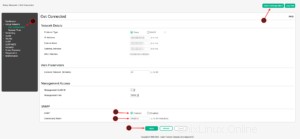
Klik Terapkan dan Simpan Konfigurasi setelah Anda selesai dengan ini.
Langkah 2 - Menambahkan Switch ke Zabbix
Sekarang kita perlu menambahkan Switch ke Zabbix. Masuk ke Zabbix dan navigasikan ke Konfigurasi / Host dan klik Buat Host .
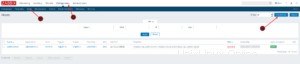
Sekarang isi semuanya seperti pada tangkapan layar di bawah ini. Beri Switch nama , tambahkan ke Grup , tambahkan Antarmuka SNMP dan klik Tambah .
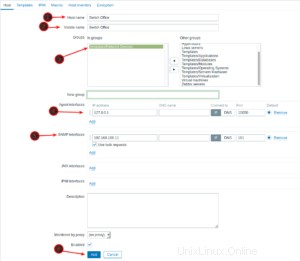
Arahkan ke Macro selanjutnya. Sebagai nilai , masukkan apa pun yang Anda tentukan sebagai Nama Komunitas pada saklar. Sekali lagi, ini peka huruf besar/kecil !
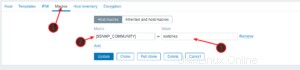
Sebagai langkah terakhir, kita perlu menetapkan Template yang tepat ke Saklar. Navigasikan ke Templat dan cari Template:Net HP Enterprise Switch SNMPv2 . Klik tombol Tambah kecil di bawahnya dan terakhir klik Perbarui .
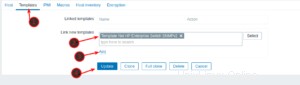
Jika Anda melakukan semuanya dengan benar dan Anda menavigasi kembali ke Konfigurasi / Host , Anda akan melihat bahwa di sebelah Switch Anda, beberapa angka muncul. Itu menunjukkan bahwa koneksi berfungsi. Jika tidak ada angka, berarti ada yang salah.
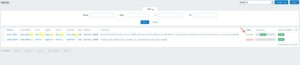
Perlu diketahui bahwa diperlukan waktu sekitar 1 jam hingga semua metrik ditarik dan berfungsi. Jadi berikan waktu untuk mengisinya.
Menutup
Seperti yang Anda lihat, cukup mudah untuk memantau sakelar HP dengan Zabbix. Pengaturannya cukup cepat. Jika Anda memiliki lebih banyak sakelar, sebaiknya tambahkan dengan cara yang sama.